Viena iš mėgstamiausių naujausių „Fitbit“ išmaniųjų laikrodžių funkcijų yra bekontaktė mokėjimo sistema, vadinama „Fitbit Pay“. „Fitbit Pay“ leidžia jums naudoti suderinamą „Fitbit“ išmanųjį laikrodį ar sekimo priemonę, kad galėtumėte atsiskaityti už daiktus kelyje, nesijaudindami, ar teks atsinešti piniginę, kreditines ar debetines korteles ar išmanųjį telefoną. Parodysime, kaip pridėti kredito ar debeto kortelę prie „Fitbit Pay“ piniginės, kad galėtumėte patirti bekontakčių mokėjimų patogumą.
Šiame vadove naudojami produktai
- „Fitbit Pay“ draugas: „Fitbit Versa 3“ (230 USD „Amazon“)
Kaip pridėti kredito ar debeto kortelę prie „Fitbit Pay“
- Atidarykite „Fitbit“ programą ir palieskite avataro piktograma viršutiniame kairiajame kampe.
- Palieskite suderinamą „Fitbit Pay“ įrenginys (man tai „Versa 3“).
-
Bakstelėkite Piniginė plytelė.
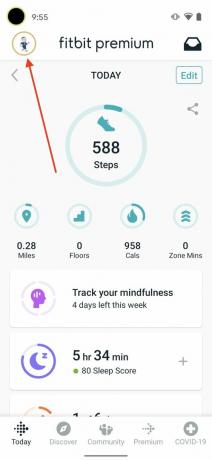
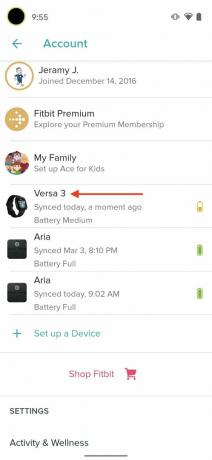
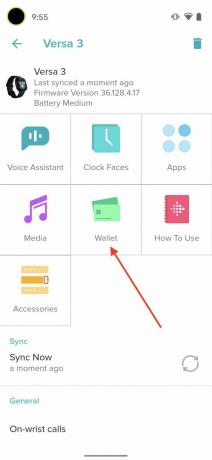 Šaltinis: „Android Central“
Šaltinis: „Android Central“ - Tapatinkite per savo kodą ar biometrinius duomenis išmaniajame telefone.
- Bakstelėkite + ženklas viršutiniame dešiniajame kampe pridėkite naują kortelę prie savo „Fitbit Pay“ piniginės.
-
Bakstelėkite Kredito debetas plytelė.
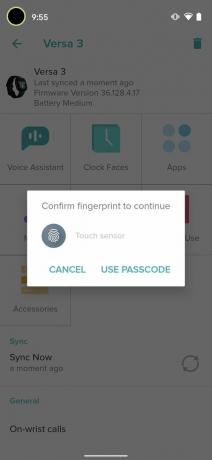
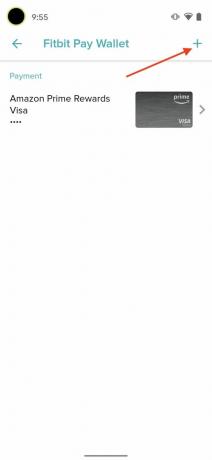
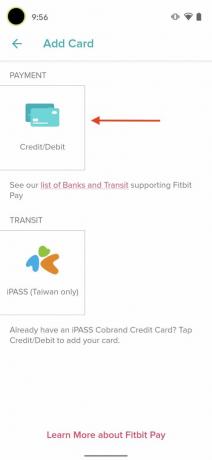 Šaltinis: „Android Central“
Šaltinis: „Android Central“ - Įveskite savo kortelės numeris ir palieskite Kitas.
- Įveskite savo kortelės informacija ir palieskite Kitas.
-
Įveskite savo atsiskaitymo adresas ir palieskite Kitas.
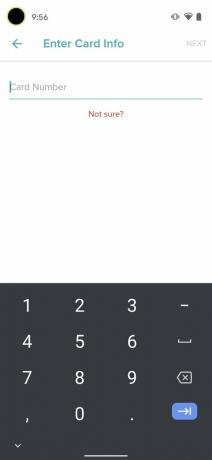
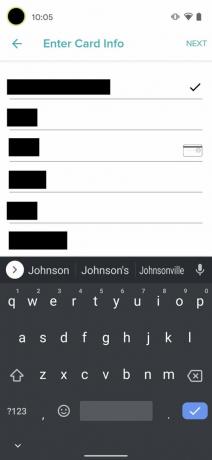
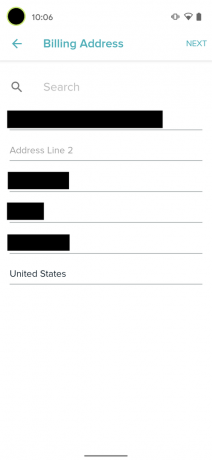 Šaltinis: „Android Central“
Šaltinis: „Android Central“ - Perskaitykite taisykles ir nuostatas ir palieskite Sutikite.
-
Palieskite Eikite į Piniginę.
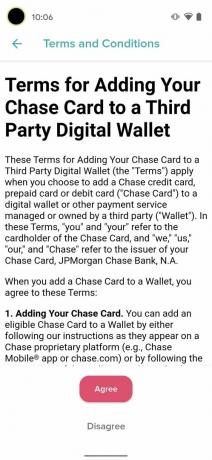
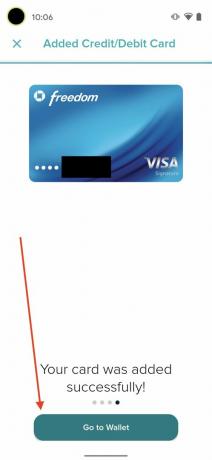 Šaltinis: „Android Central“
Šaltinis: „Android Central“ -
Dabar korteles galite pamatyti „Fitbit Pay“ piniginėje. Palieskite kortelę nustatyti kaip numatytąjįarba į sustabdyti arba pašalinti kortelė.
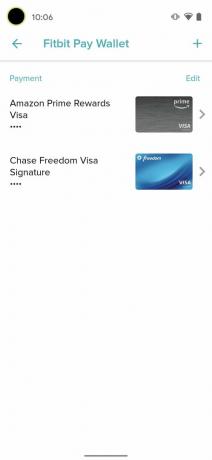
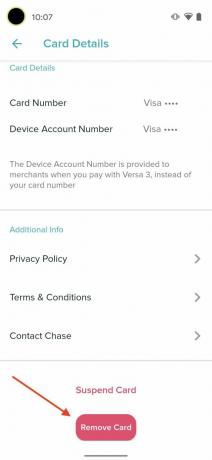 Šaltinis: „Android Central“
Šaltinis: „Android Central“
Dabar galite laisvai mokėti kelyje su savo tinkamas „Fitbit Pay“ išmanusis laikrodis ar sekimo priemonė. Bekontakčiai mokėjimai man buvo tokia išlaisvinimo savybė ilguose žygiuose ir bėgimuose arba kai nenoriu liesti paviršiaus. Aš naudoju „Fitbit Pay“ savo stebėjimo priemonėse nuo tada, kai prieš kelerius metus gavau „Charge 3“, ir reguliariai naudoju jį su savo naujuoju Versa 3. Ši funkcija taip pat yra 4 mokestisir tikiuosi, kad „Fitbit“ gali jį pridėti prie kitų geriausi fitneso sekėjai kaip Įkvėpkite 2.
Finansinė laisvė
Kaip jau minėjau, mano dabar pasirinktas „Fitbit“ yra universalus „Versa 3“. Tai tikrai fitneso išmanusis laikrodis, kurį jaučiuosi patogiai rekomenduodamas draugams ir šeimos nariams.
Jeramy Johnsonas
Jeramy didžiuojasi galėdamas padėti Laikyk Ostiną keistą ir mėgsta žygius kalvotoje Teksaso dalyje su pusryčių tako kiekvienoje rankoje. Kai jis nerašo apie išmaniųjų namų įtaisus ir nešiojamus daiktus, jis gina savo santykius su protingais balso padėjėjais savo šeimoje. Galite sekti jį „Twitter“ adresu @jeramyutgw.
